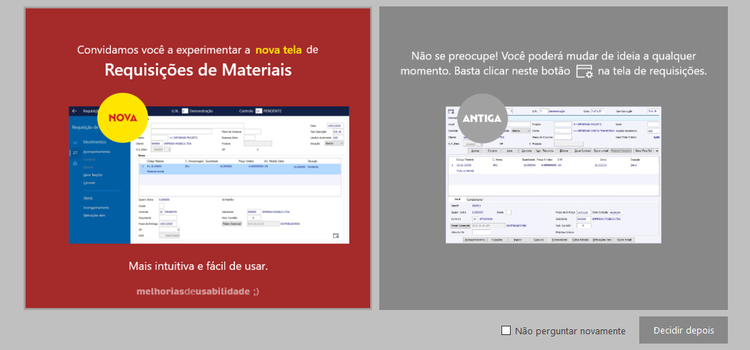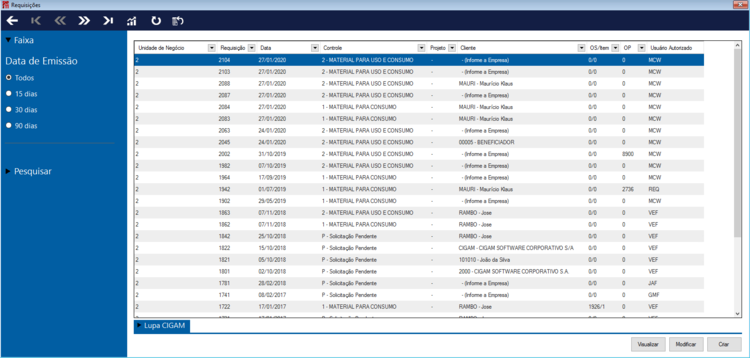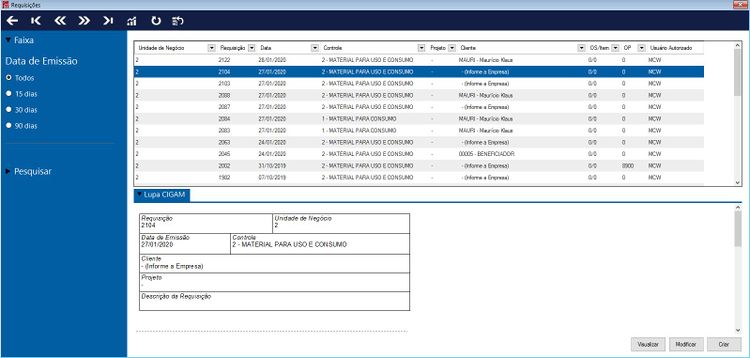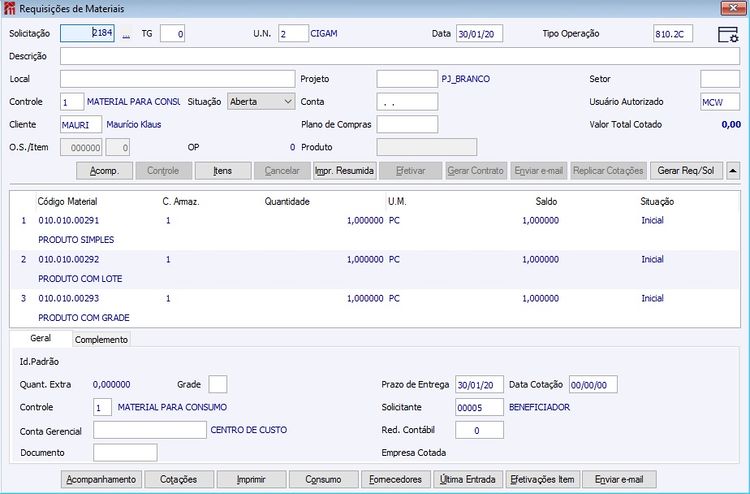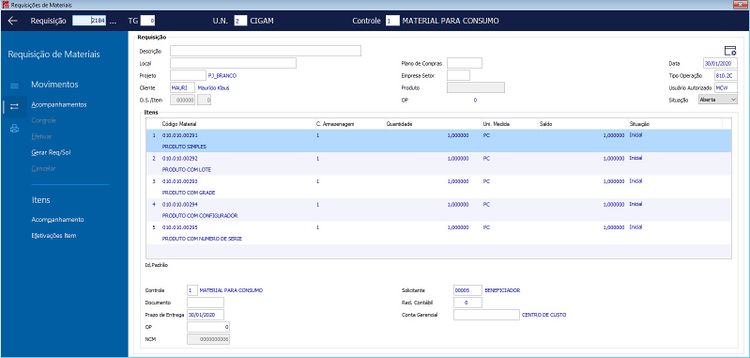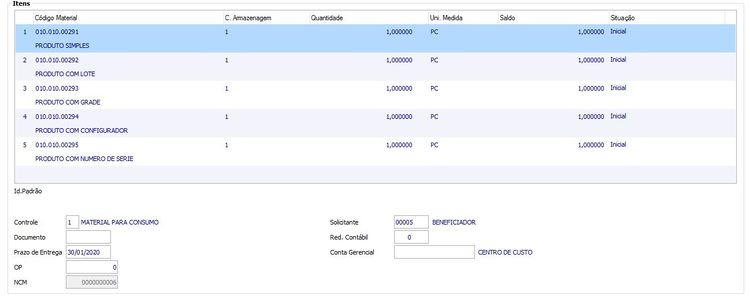CO Requisições de Materiais
Suprimentos > Compras > Movimentos > Requisições de Materiais
As requisições são utilizadas para consumo interno ao almoxarifado. Neste caso o sistema permitirá somente a informação de um Tipo de Operação de "saída".
Índice
Pesquisa Dinâmica
Caso cliente possua Cigam11 a partir da versão 200203 será disponibilizada nova tela para a requisição de materiais e uma tela de pesquisa dinâmica para uma busca mais intuitiva.
Ao acessar o programa de Requisições será aberta tela de sugestão, se deseja utilizar a tela no padrão 11(Nova) ou a tela padrão CIGAM e10(Antiga).
Marcando o checkbox “Não perguntar novamente” ao selecionar um padrão de tela, este será mantido até nova alteração via programa. Caso pressione o botão “Decidir depois”, será aberta nova tela e ao abrir o programa de requisições novamente será reapresentado tela de escolha.
Após realizar uma escolha será apresentada a tela de Pesquisa Dinâmica do CIGAM.
Após selecionada a Requisição, terá a opção de Lupa Cigam, mostrando uma impressão resumida da requisição. Também terá a opção de Visualizar, Modificar ou Criar uma nova requisição.
Restrições de acesso
Para acessar a tela e suas funções existem alguns direitos e limites permitidos envolvidos. São eles:
COSOLIC_C: direito que permite criação de Requisições.
COSOLIC_E: direito que permite exclusão de Requisições, sem ele o usuário receberá a mensagem "Usuário sem direito para excluir registros, operação cancelada." ao tentar confirmar a exclusão.
COSOLIC_M: direito que permite modificação de Requisições, sem ele o usuário receberá a mensagem "Usuário sem direito para modificar registros." ao tentar modificar. Para poder modificar Requisições criadas por outros usuários precisa-se ser o usuário autorizado ou possuir o direito Gerente de Compras (GERCOM).
COSOLIC_P: direito que permite visualizar as Requisições.
Limite permitido: dentro da tela GE Limites Permitidos o sistema considera o "módulo" de "SOLICITACAO" então precisamos avaliar se a data condiz com o limite para poder realizar edições nesta tela, caso a data esteja fora dos limites receberemos a mensagem "Fora dos Limites permitidos". Também podemos cuidar limites com "controle" preenchido que podem restringir a visualização de determinados controles no botão <Controle>.
Telas Requisição
Após selecionar a opção desejada na tela de sugestão, será aberto o programa de Requisições, que poderá ser aberto no padrão CIGAM e10:
Ou será aberto no padrão CIGAM 11:
Campos Nível Requisição
Requisição: Será exibido o número da requisição conforme filtro realizado pela Pesquisa Dinâmica.
TG: Neste campo deve informar a TG que será utilizada na requisição.
U.N.: Neste campo deve informar a unidade de negócio da requisição. Não é possível alterar após criação.
Controle: Neste campo deve informar o controle que será utilizado na requisição.
Descrição: Informe uma descrição complementar para a requisição.
Alternar entre Versões ![]() : Através deste botão pode-se alternar entre o modelo padrão CIGAM 11 e o modelo padrão CIGAM e10. Para poder alternar entre os modelos de tela, deve-se estar em modo pesquisar.
: Através deste botão pode-se alternar entre o modelo padrão CIGAM 11 e o modelo padrão CIGAM e10. Para poder alternar entre os modelos de tela, deve-se estar em modo pesquisar.
Data: Campo vem atualizado com a data vigente da criação da requisição. Este campo pode ser editado conforme necessidade somente durante o momento de criação. Não é possível alterar após criação.
Local: Neste campo deve informar o local de entrega dos materiais.
Plano de Compras: Neste campo deve-se informar o plano de compras.
Tipo de Operação: Informe o Tipo de Operação desta requisição. Somente pode-se informar tipo de operação de saída ou transferência. A configuração CO - GE - 1537 - Exigir Tipo de Operação na Solicitação/Requisição define a obrigatoriedade de informar o Tipo de Operação no momento da criação.
Ao entrar na tela em modo de edição, será avaliado e apresentada a mensagem caso a espécie de estoque do "Tipo de Operação" seja entrada.
Projeto: O mesmo poderá ser informado através de Zoom(F5) ou informado manualmente validando se o mesmo existe.
Empresa Setor: Pode ser informado através de Zoom(F5) ou informado manualmente validando se o mesmo existe.
Usuário Autorizado: Ao criar uma requisição é informada a sigla do usuário criador, porém o campo pode ser editado conforme necessidade caso o usuário tenha o direito Gerente de Compras (GERCOM). O campo fica desabilitado para usuários sem este direito.
Cliente: Pode ser informado através de Zoom(F5) ou informado manualmente validando se o mesmo existe.
Produto: Ao vincular uma OS/Item o campo produto é carregado com o produto informado na OS. Caso não informado OS, o campo Produto fica disponível para edição, caso o campo “Cliente” tenha sido informado, somente serão apresentados os Produtos vinculados ao cliente, isso caso a configuração 'GM - GE - 409 - Usar produtos genéricos' não estiver marcada.
Caso o cliente não tenha sido informado, a pesquisa de Produto deve apresentar todos os Produtos. Caso o cliente venha a ser informado, após a inclusão de um Produto, o sistema deve verificar se o produto informado pertence ou não ao cliente, e caso não pertença deve ser avisado ao usuário que esse cliente não pode ser usado, para o produto informado, isso caso a configuração 'GM - GE - 409 - Usar produtos genéricos' não esteja marcada. Caso a configuração 409 estiver marcada, serão exibidos todos os produtos.
Situação: Informe a situação inicial para esta requisição. As opções são:
- "Aberta": para o caso de você estar cadastrando uma requisição.
- "Liquidada": para o caso de a solicitação já ter sido efetivada. O sistema já passa a mesma para "liquidada" ao baixar a requisição.
- "Cancelada": para o caso de você cancelar a requisição.
O.S./Item: Ao vincular uma OS/Item a requisição será indicado todos os materiais nela aprovados para a requisição, sendo que a situação dos materiais do item da OS, apresentaram a situação ‘Em requisição’, os itens trazidos do item da OS não poderão ser alterados.
OP: Traz a informação da Ordem de Produção, quando a requisição foi gerada à partir de uma OP.
Campos Nível Item Requisição
C. Armazenagem: Neste campo deve-se informar o centro de armazenagem que será realizada a baixa da requisição.
Quantidade: Neste campo deve-se informar a quantidade que será realizada a baixa da requisição. Esta rotina faz controle por Lote quando as configurações 'ES - GE - 42 - Utilizar controle "Primeiro a vencer primeiro sair" de lotes' de lotes', estiver selecionada. O sistema fará uma busca e irá sugerir no campo 'Lote' o primeiro lote a vencer; a configuração 'ES - GE - 1612 - Bloquear movimento de Estoque com lote em branco', estiver selecionada, não será permitido informar no campo 'Lote' o valor branco, o sistema não irá permitir movimentações com lote em branco. O controle da disponibilidade em estoque para os materiais de acordo com a configuração 'CO - GE - 190 - Avisar/Bloquear quantidade insuficiente na requisição' será da seguinte forma:
- Quando a versão do estoque for 1.0 ou 2.0, a configuração somente irá realizar o bloqueio por indisponibilidade (considera demandas) na baixa do material. Na digitação do item, mesmo com a configuração para bloquear, o sistema somente irá avisar a indisponibilidade de estoque.
- Quando a versão do estoque for 3.0, a configuração irá realizar o bloqueio de indisponibilidade na digitação. O bloqueio na baixa/movimentação de estoque irá ocorrer de acordo com a configuração 'ES - GE - 38 - Avisar/Bloquear quantidade insuficiente no movimento', que é a configuração que define o bloqueio por saldo indisponível no estoque 3.0. Ao confirmar a requisição será gerada uma demanda geral.
- A obrigatoriedade do preenchimento do campo quantidade do item da requisição está atrelada a configuração 'CO - GE - 2860 - Avisar/Bloquear quantidade zerada na solicitação/requisição'. Estando parametrizada para bloquear não será permitido sair do item sem que o campo esteja preenchido.
Preço Unitário: Quando a configuração ‘CO - OC - 1482 - Visualizar o 'Preço Unitário' nos itens da Solicitação’ estiver selecionada o sistema passa a exibir o campo ‘Preço Unitário’ conforme regra cadastrada na espécie de estoque do Tipo de Operação informado na requisição.
Uni. Medida: Campo irá exibir a unidade de medida existente no material informado.
Saldo: Campo irá exibir saldo a baixar do item da requisição.
Situação: Campo irá exibir a situação do item da requisição, podendo ser alterado conforme necessidade. Estão disponíveis as seguintes situações:
- “Inicial”: Situação quando se está cadastrando a requisição.
- “Pendente”: Situação aguardando a efetivação.
- “Cotada”: Situação utilizada pelo programa de Solicitações.
- “Atendida”: Situação quando quantidade total do item foi efetivada.
- “Recusada”: Situação quando o item da requisição foi cancelado.
Usuário Autorizado: Ao criar uma requisição é informada a sigla do usuário criador, porém campo pode ser editado conforme necessidade.
Id. Padrão: Campo irá exibir o identificador utilizado no item da requisição, caso material faça uso de configurador.
C.A. de Transferência: Campo para informar o centro de armazenagem ao qual o item, será transferido, caso se esteja utilizando um tipo de operação de transferência.
Especif 2: Campo irá exibir a especif 2 utilizada no item da requisição, caso material faça uso de especif 2.
Controle: Campo irá exibir o controle do item da requisição.
Solicitante: Campo irá trazer como sugestão o cadastro de empresa utilizado no cadastro do usuário.
Documento: Campo livre para complementar informações da requisição.
Red. Contábil: Neste campo deve informar o reduzido contábil do item da requisição.
Prazo de Entrega: Neste campo deve informar o prazo de entrega do item da requisição.
Conta Gerencial: Neste campo deve informar a conta gerencial do item da requisição. Campo estará habilitado conforme definido no tipo de operação utilizado. As contas gerenciais estão relacionadas nas configurações GF - GE - 35 - Conta gerencial inicial para visão financeira e GF - GE - 36 - Conta gerencial final para visão financeira.
OP: Neste campo deve informar a OP que deseja vincular ao item da requisição.
NCM: Campo irá exibir a informação da NCM utilizada no cadastro do material.
Botões
Botões Aba Movimentos
Botão Acompanhamentos: Ao clicar neste botão será aberta a tela de acompanhamentos em nível de requisição.
Botão Controle: Ao clicar neste botão será aberta a tela para selecionar um novo controle para a requisição. Botão somente disponível em modo Modificar.
Caso a configuração 'CO - GE - 1451 - Criar acompanhamento na Solicitação/Requisição', estiver marcada, ao alterar um controle, automaticamente será criado um acompanhamento informando os dados do momento da troca.
Botão Efetivar: Ao clicar neste botão será aberta a tela para realizar a efetivação da requisição. Botão somente disponível em modo Modificar.
Botão Gerar Req/Sol: Ao clicar neste botão será aberta a tela para realizar a criação de uma solicitação com base na requisição selecionada ou uma nova requisição com base na selecionada. A definição da criação ficar por conta do tipo de operação informado na rotina, tipo de operação de entrada irá geram uma solicitada e tipo de operação de saída irá gerar uma requisição. Cada requisição poderá utilizar esta rotina somente uma vez.
Importante: A solicitação/requisição criada nessa funcionalidade ficará vinculada a requisição/solicitação original. Caso posteriormente seja excluída a solicitação/requisição vinculada, o vínculo será desfeito desde que seja realizada a exclusão total, na capa, caso seja excluído somente um item da solicitação/requisição, o vínculo será mantido, pois o mesmo não é realizado por item.
Botão Cancelar: Ao clicar neste botão será aberta a tela para realizar o cancelamento da requisição. Botão somente disponível em modo modificar.
Botões Aba Itens
Botão Acompanhamento: Ao clicar neste botão será aberta a tela de acompanhamentos a nível de item requisição. Será aberto um acompanhamento ao item da requisição que estiver posicionado.
Botão Efetivações Item: Ao clicar neste botão será aberta a tela de Baixas do Item, nela serão exibidas as baixas realizadas no item da requisição que esta posicionado. Caso usuário possua o direito de Gerente de Compras (GERCOM) e esteja em modo modificar, ficará habilitado o botão “Excluir”, sendo possível excluir as baixas realizadas.
Botões Aba Imprimir
Botão Impressão Resumida: Ao clicar neste botão será aberta a tela para impressão de requisições resumida.
Botão Requisição: Ao clicar neste botão será aberta a tela para impressão de requisições. A partir da versão 200203 [Versão200203 1] o sistema passa a realizar a impressão da Requisição de Materiais através do programa “Emissão De Requisição” (CG01140) tendo regras separadas do programa “Emissão De Solicitações” (CG02613) usado anteriormente em conjunto com as Solicitações.
Botão Consumo: Ao clicar neste botão será impresso em tela relatório exibindo o consumo dos últimos 12 meses do material posicionado.
Versões
Versão 200203
- ↑ A partir da versão 200203 na OS 517116/132